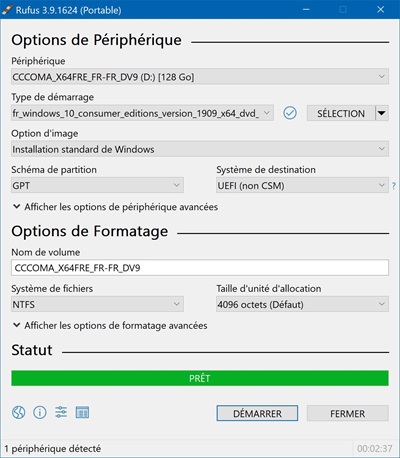Créer une clé USB bootable avec Rufus
Publié : 11 nov. 2024, 14:42
Créer une clé USB bootable avec Rufus
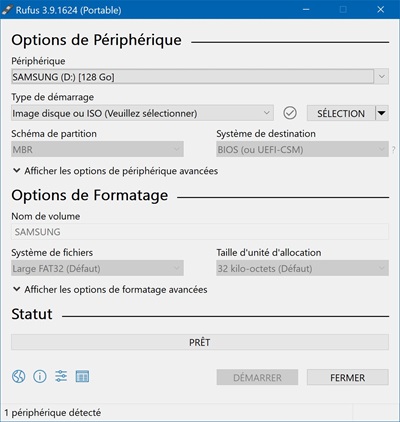
Sélectionnez les options suivantes :
Périphérique : votre clé USB (vérifiez que vous avez sélectionné la bonne clé USB).
Type de démarrage : Image disque ou ISO.
Fichier ISO :
Vous possédez déjà l’ISO : cliquez sur le bouton SÉLECTION et sélectionnez l’ISO sur votre ordinateur.
Vous n’avez pas d’ISO : cliquez sur TÉLÉCHARGER pour télécharger l’ISO de Windows 10 ou l’ISO de Windows 8.1 depuis les serveurs de Microsoft.
Option d’image (dispo avec ISO Windows) :
Installation standard de Windows : pour créer une clé USB d’installation de Windows.
Windows To Go : pour installer un espace de travail Windows sur la clé USB.
Taille de la partition persistante (dispo avec ISO Linux) : pour activer/désactiver la mémoire persistance sur la clé USB.
Schéma de partition et Système de destination :
GPT + UEFI (non CSM) : ordinateurs récents (PC UEFI) (⩾ 2013).
MBR + BIOS (ou UEFI-CSM) : ordinateurs anciens (PC BIOS) (< 2013).
MBR + BIOS ou UEFI : tous les ordinateurs (dispo avec ISO Linux).
Nom de volume : laisser la valeur par défaut.
Système de fichiers : NTFS (requiert la désactivation du Secure Boot) ou FAT32 (si disponible).
Taille d’unité d’allocation : laisser la valeur par défaut.
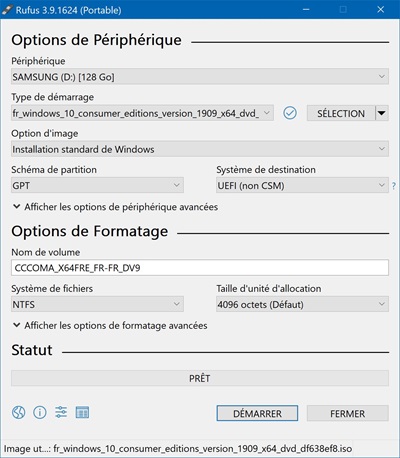
Cliquez sur le bouton DÉMARRER.
Confirmez la création de la clé USB bootable en cliquant sur OK. Attention, toutes les données présentes sur la clé USB seront définitivement effacées.
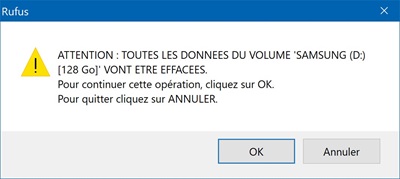
Patientez pendant la création de la clé USB bootable.
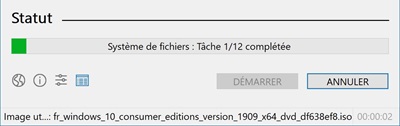
Si vous avez sélectionné le système de fichiers NTFS, prenez note que pour démarrer à partir de la clé USB bootable vous devrez désactiver le Secure Boot dans les paramètres de l’UEFI.
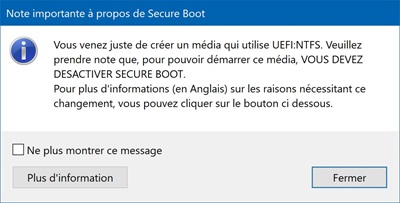
Voilà, votre clé USB bootable a bien été créée
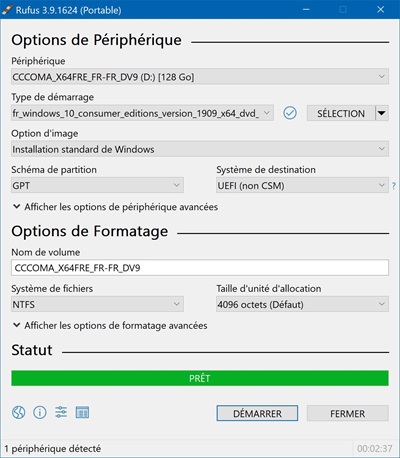
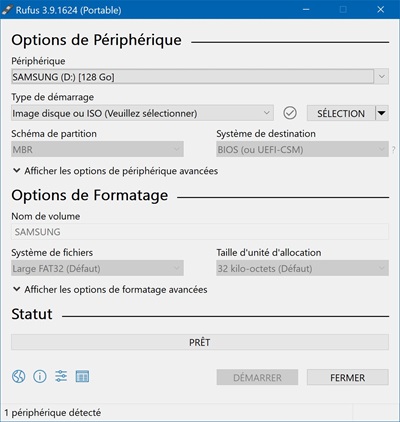
Sélectionnez les options suivantes :
Périphérique : votre clé USB (vérifiez que vous avez sélectionné la bonne clé USB).
Type de démarrage : Image disque ou ISO.
Fichier ISO :
Vous possédez déjà l’ISO : cliquez sur le bouton SÉLECTION et sélectionnez l’ISO sur votre ordinateur.
Vous n’avez pas d’ISO : cliquez sur TÉLÉCHARGER pour télécharger l’ISO de Windows 10 ou l’ISO de Windows 8.1 depuis les serveurs de Microsoft.
Option d’image (dispo avec ISO Windows) :
Installation standard de Windows : pour créer une clé USB d’installation de Windows.
Windows To Go : pour installer un espace de travail Windows sur la clé USB.
Taille de la partition persistante (dispo avec ISO Linux) : pour activer/désactiver la mémoire persistance sur la clé USB.
Schéma de partition et Système de destination :
GPT + UEFI (non CSM) : ordinateurs récents (PC UEFI) (⩾ 2013).
MBR + BIOS (ou UEFI-CSM) : ordinateurs anciens (PC BIOS) (< 2013).
MBR + BIOS ou UEFI : tous les ordinateurs (dispo avec ISO Linux).
Nom de volume : laisser la valeur par défaut.
Système de fichiers : NTFS (requiert la désactivation du Secure Boot) ou FAT32 (si disponible).
Taille d’unité d’allocation : laisser la valeur par défaut.
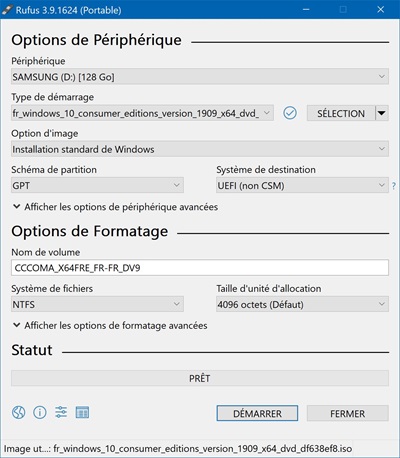
Cliquez sur le bouton DÉMARRER.
Confirmez la création de la clé USB bootable en cliquant sur OK. Attention, toutes les données présentes sur la clé USB seront définitivement effacées.
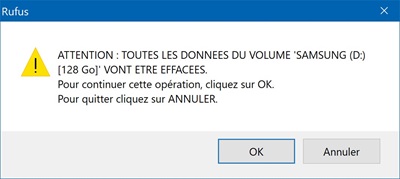
Patientez pendant la création de la clé USB bootable.
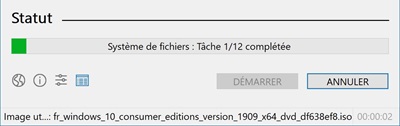
Si vous avez sélectionné le système de fichiers NTFS, prenez note que pour démarrer à partir de la clé USB bootable vous devrez désactiver le Secure Boot dans les paramètres de l’UEFI.
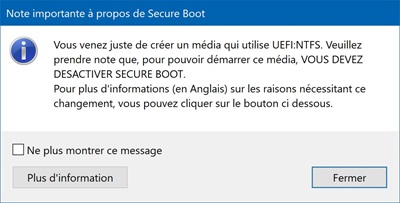
Voilà, votre clé USB bootable a bien été créée